Сада када је Мицрософт издао сервисни пакет 1 за Оффице 2010 пакет, ово је прави тренутак за слипстреам / интеграцију СП1 у Оффице 2010 инсталациону датотеку. Померањем Сервисног пакета 1 у Оффице датотеку за подешавања, моћи ћете да уштедите време и труд следећи пут када инсталирате Оффице 2010 софтвер.

Слипстреаминг или интеграција Оффице Сервице Пацк-а је прилично једноставна. Можете користити СП1 без употребе алата треће стране. Користићемо две једноставне команде за завршетак процеса слипстреаминга.
НАПОМЕНА: Претпостављамо да имате Оффице 2010 датотеку за инсталацију.
Како направити слипстреам Оффице 2010 сервисни пакет 1:
Корак 1: Преузмите сервисни пакет 1 за Оффице 2010 са следећих веза:
к86 версион СП1 | к64 версион СП1 довнлоад
Уверите се да сте преузели праву верзију.
Корак 2: Креирајте четири директоријума под именом Оффице, ОффицеФилес, СП1 и СП1Филес у корену „Ц“ диска.

# Копирајте преузету верзију СП1 инсталатора у СП1 фолдер у "Ц" диск јединици и преименујте датотеку за инсталацију као СП1.еке (без размака).
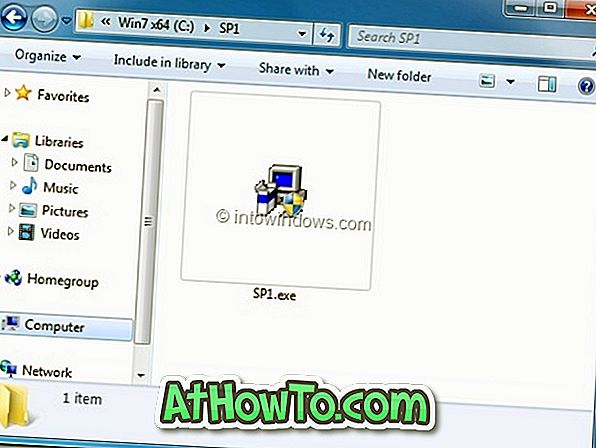
На пример, оффицесуите2010сп1-кб2460049-к64-фуллфиле-ср-ус.еке у СП1.еке
# Копирајте Оффице 2010 инсталациони фајл у директоријум Оффице у “Ц” драјву и преименујте инсталациони програм као Оффице.еке (без размака).
НАПОМЕНА: Ако имате ЦД за Оффице 2010, онда копирајте све датотеке у ЦД у ОффицеФилес фолдер у “Ц” диск јединици.
Корак 3: Покрени дијалог бок. Да бисте то урадили, једноставно притисните тастере Виндовс + Р.
НАПОМЕНА: Прескочите овај корак ако имате Оффице 2010 ЦД.
Откуцајте следећу команду да бисте издвојили инсталациону датотеку за Оффице 2010:
Ц: оффице.еке / ектрацт: ц: ОффицеФилес
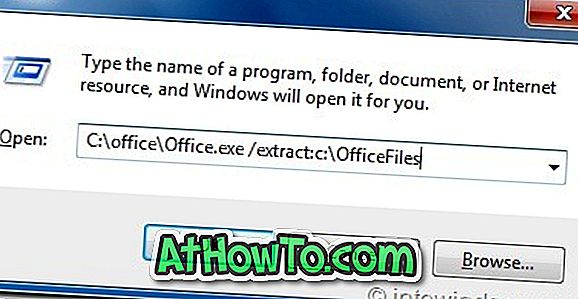
Кликните на дугме Настави када се од вас затражи УАЦ порука. Кликните на дугме У реду када видите да је датотека екстрахована успешно .
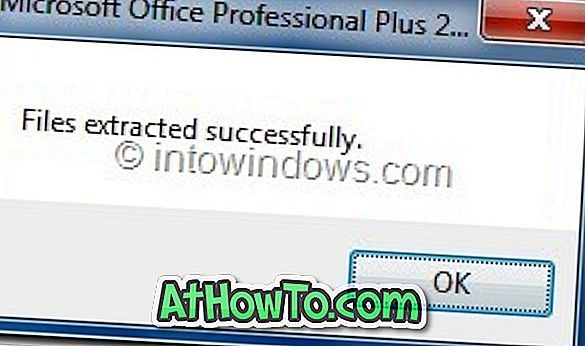
Корак 4: Следећи корак је да издвојите инсталационе датотеке Сервице Пацк 1 тако што ћете унети следећу команду и притиснути Ентер:
Ц: СП1 СП1.еке / ектрацт: ц: СП1Филес
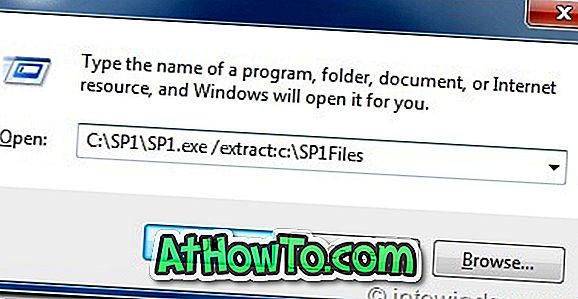
Кликните на дугме Настави да бисте видели УАЦ промпт да видите оквир Оффице 2010 СП1 Лиценсе Агреемент. Означите Кликните овде да бисте прихватили оквир за услове лиценцирања Мицрософт Оффице софтвера, а затим кликните на дугме Настави .
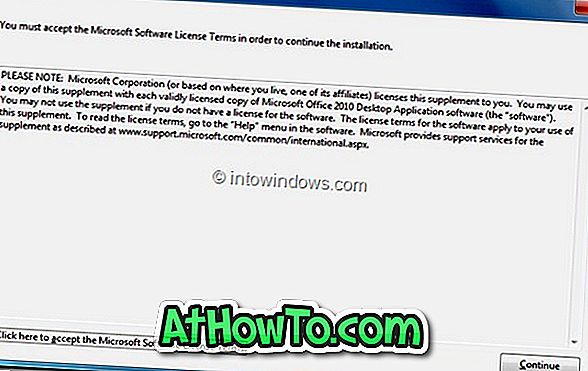
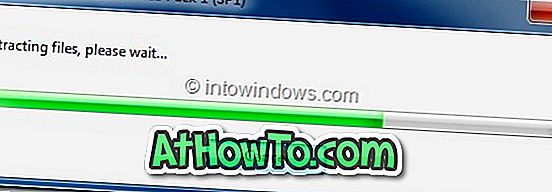
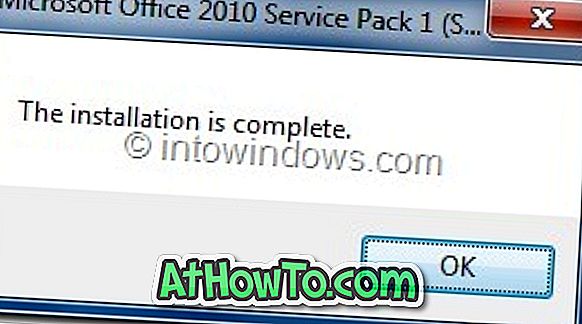
Корак 5: Сада копирајте све екстраховане датотеке које представљају фасциклу СП1Филес у фасциклу Ажурирања у фасцикли ОффицеФилес ( Ц: ОффицеФилес Упдатес ).
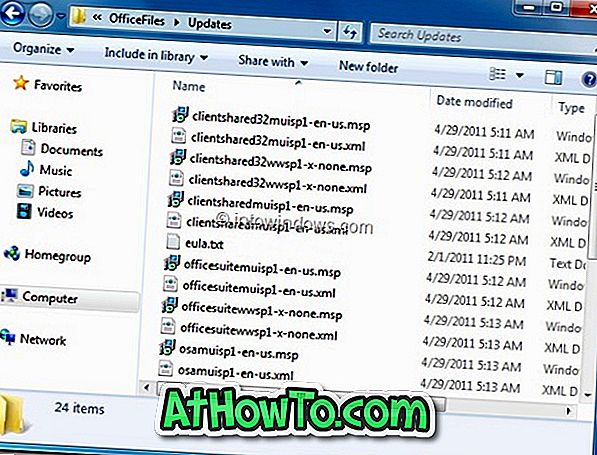
Корак 6: Готови сте! Сада преместите фасциклу ОффицеФилес на сигурну локацију (можете је преименовати као Оффице 2010 са СП1), а затим покренути датотеку Сетуп.еке у фасцикли да бисте покренули чаробњак за инсталацију система Оффице 2010. \ т Избришите све остале фасцикле које сте креирали у другом кораку.
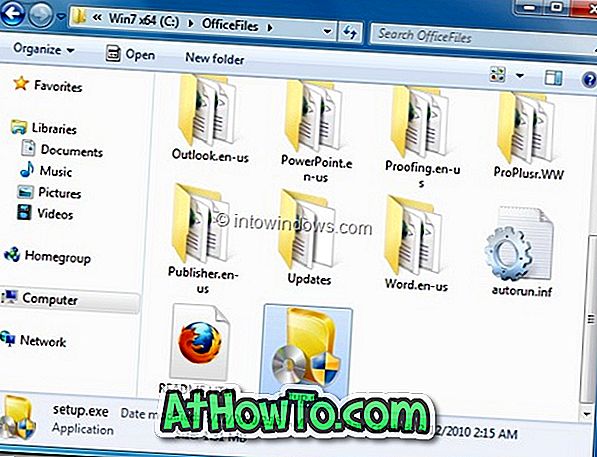
Од сада па надаље, СП1 ће аутоматски бити инсталиран током инсталације Оффице 2010. Срећно!














